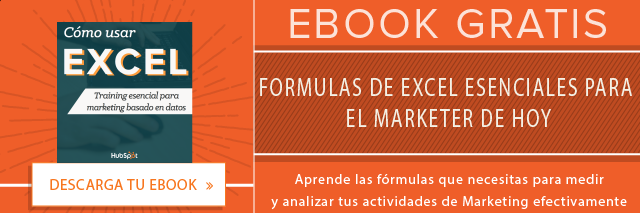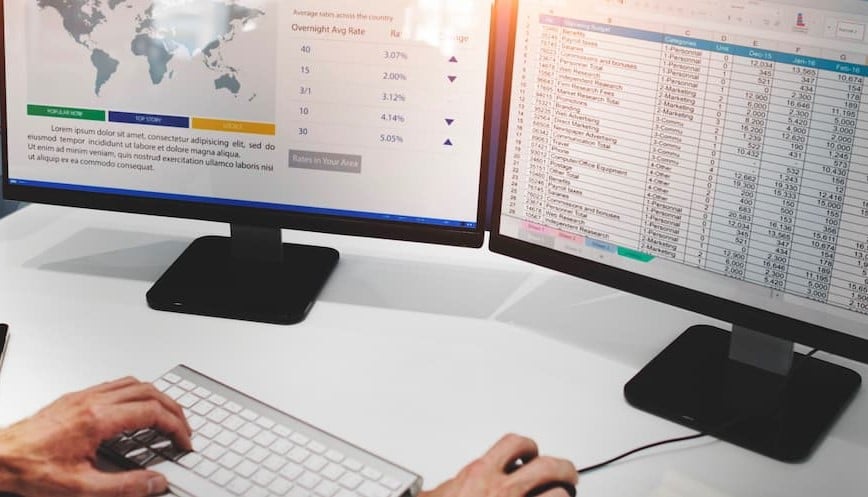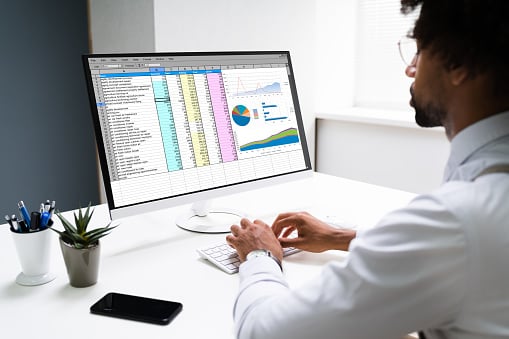Con Excel puedes hacer mucho más que crear hojas de cálculo: también puedes usar fórmulas para calcular valores clave, como la relación entre dos variables. Esta métrica, que se denomina "coeficiente de correlación", es muy útil para determinar las consecuencias que una operación puede tener en otra y tomar decisiones de negocio bien fundamentadas.

Si Office no es tu punto fuerte, en este artículo te explicamos cómo usar una fórmula de Excel para calcular el coeficiente de correlación.
Qué es la correlación
La correlación mide la relación entre dos variables. Un coeficiente de correlación 0 significa que ninguna de las variables condiciona la otra, por lo que si una aumenta o disminuye, la otra permanece estable.
Un coeficiente de correlación +1 indica una correlación perfectamente positiva, lo que significa que, cuando la variable X aumenta, la variable Y aumenta de forma equivalente. Por otro lado, un coeficiente de correlación -1 indica una correlación perfectamente negativa, lo que significa que, cuando la variable X aumenta, la variable Y disminuye de forma equivalente. El análisis de la correlación también puede dar resultados entre +1 y -1, lo que indica que las variables cambian de forma similar, pero no idéntica.
Para qué sirve calcular la correlación
A partir de los valores de correlación, las empresas pueden evaluar el impacto de acciones específicas en otras acciones. Por ejemplo, si una empresa puede demostrar que el aumento de la inversión en social media marketing tiene como consecuencia un incremento del interés de los clientes (o engagement), podría dedicar más presupuesto a esta inversión.
Por otro lado, si descubre que ciertas campañas publicitarias conllevan una disminución del interés, debería plantearse en qué otras iniciativas centrar su estrategia. En ocasiones, descubrirás que entre dos variables no hay ninguna correlación, lo cual también es útil porque significa que una variable no tiene ningún tipo de consecuencia sobre la otra y puedes modificar tus planes en consecuencia. Mediante el análisis de la correlación entre dos variables, las empresas pueden identificar este tipo de relaciones y tomar las decisiones estratégicas adecuadas.
Cómo calcular el coeficiente de correlación en Excel
- Abre Excel.
- Instala las herramientas para análisis.
- Selecciona Datos en el menú de la barra superior.
- Selecciona Data Analysis en la esquina superior derecha.
- Selecciona Correlation.
- Define el intervalo de entrada y de salida de los datos.
- Define el intervalo de entrada y de salida de los datos.
- Analiza el coeficiente de correlación.
Veamos qué pasos seguir para calcular el coeficiente de correlación en Excel.
1. Abre Excel.
El primer paso es abrir Excel y crear una hoja de cálculo donde recoger todos los datos de las variables de las que vas a hacer la correlación. Introduce los datos de la primera variable en la columna A, y los datos de la segunda variable en la columna B. Si tienes más variables, puedes añadirlas en las columnas C, D, E, etc., y Excel calculará el coeficiente de correlación de cada una de ellas.
En el ejemplo de abajo, hemos introducido seis filas de datos en la columna A y seis en la columna B.
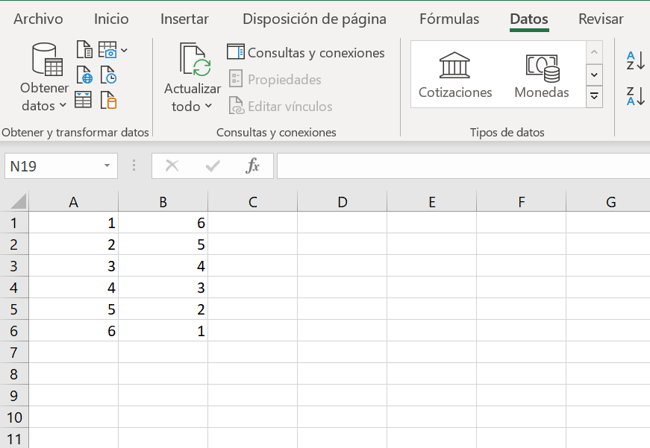
2. Instala las herramientas para análisis.
A continuación, instala las herramientas para análisis de Excel si todavía no lo has hecho.
Selecciona "Archivo" > "Opciones"> "Complementos", y verás esta ventana:
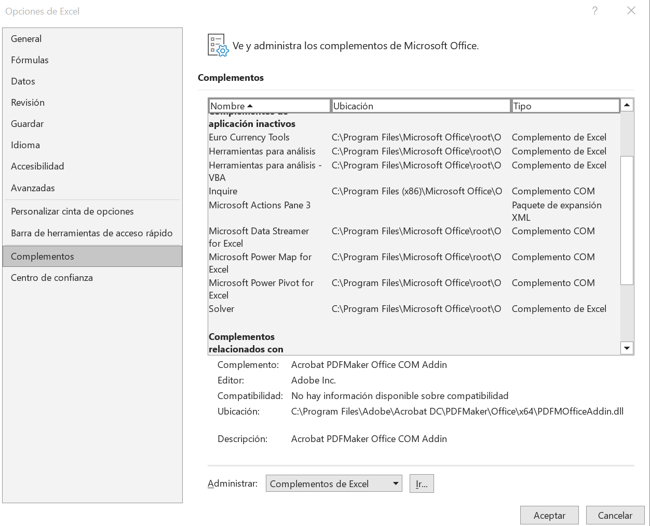
En la parte inferior, selecciona "Complementos de Excel" en el menú "Administrar" y haz clic en "Ir".
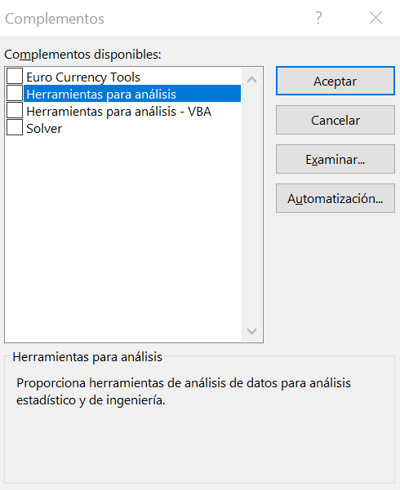
A continuación, selecciona la casilla "Herramientas para análisis" y haz clic en "Aceptar".
3. Selecciona "Datos" en la barra de menú superior.
Cuando hayas instalado las herramientas para análisis, selecciona "Datos" en la barra de menú y verás un submenú con varias opciones para hacer distintos tipos de análisis de datos.
4. Selecciona "Data Analysis" en la esquina superior derecha.
En la esquina superior derecha, haz clic en "Data Analysis" (Análisis de datos). Ten en cuenta que, en el momento de escribir este artículo, las opciones de este complemento solo están disponibles en inglés. Al hacer clic, verás este cuadro:
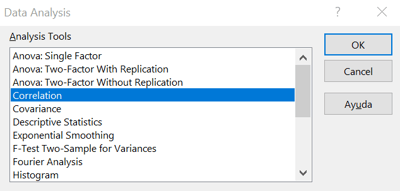
5. Selecciona la función de correlación.
En el menú, selecciona la opción "Correlation" (Correlación) y haz clic en "OK".

6. Define el intervalo de entrada y de salida de los datos.
A continuación, especifica el intervalo de entrada de los datos ("Input range") y el intervalo de salida ("Output range"). Para ello, solo tienes que hacer clic con el botón izquierdo y arrastrar el cursor sobre los datos que quieres seleccionar. El intervalo que selecciones aparecerá automáticamente en el cuadro de diálogo. Por último, selecciona el intervalo de salida de la correlación. En este caso, hemos seleccionado A8. Haz clic en "Aceptar".
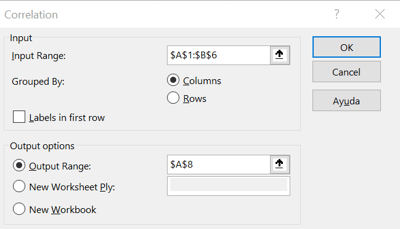
7. Evalúa el coeficiente de correlación.
Excel mostrará los resultados de la correlación en la hoja de cálculo. En este ejemplo, los valores de la columna 1 y de la columna 2 tienen una correlación perfectamente negativa, lo que significa que, cuando una variable aumenta, la otra disminuye de forma equivalente.
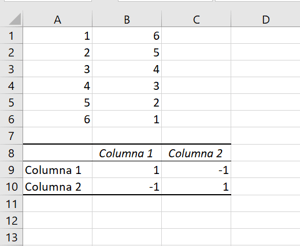
La matriz de correlación de Excel
Los resultados de una correlación de Excel también se denominan "matriz de correlación". En el ejemplo de arriba, las dos columnas de datos han dado como resultado una matriz de correlación perfecta de 1 y -1. A continuación, veremos un ejemplo de lo que sucedería si los datos de la matriz de correlación no fueran tan exactos.
Imaginemos que tenemos estos datos:
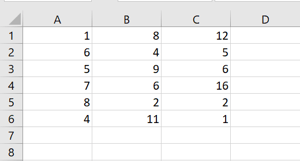
El resultado de la matriz sería el siguiente:
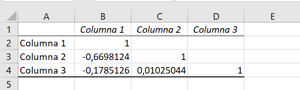
La celda C4 de la matriz representa la correlación de la columna 3 y la columna 2 (una correlación muy baja, del 0,01025044), mientras que la columna 1 y la columna 3 tienen una correlación negativa más alta, del -0,1785126. Sin embargo, la correlación más alta es la que hay entre la columna 1 y la columna 2, que es de -0,6698124.
Imaginemos que estamos evaluando las consecuencias de acciones específicas en la eficacia de una campaña en redes sociales, y que la columna 1 representa el número de visitantes que han hecho clic en anuncios publicados en estas redes, mientras que las columnas 2 y 3 representan dos eslóganes de marketing diferentes. La matriz demuestra que, entre las columnas 1 y 2, hay una alta correlación negativa, lo que sugiere que el eslogan de la columna 2 disminuyó significativamente el grado de interés de los usuarios. El eslogan de la columna 3, por otro lado, solo conllevó una ligera disminución de esta métrica.
Al crear matrices de Excel con regularidad, las empresas pueden determinar más fácilmente cómo influye una variable en otra, y las consecuencias positivas o negativas que esta relación puede tener en distintas estrategias de marketing.
La fórmula de correlación de Excel
Si prefieres introducir la fórmula de correlación manualmente, tiene este aspecto:
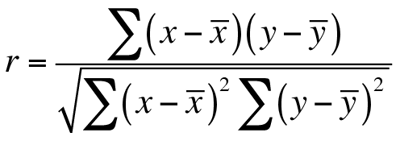
En esta fórmula, r representa la correlación entre X e Y, X e Y son las medidas, ∑ es la suma, y las variables X e Y con una línea encima representan el valor medio de las medidas. Para calcularla, haz lo siguiente:
- Calcula la suma de la variable X menos la media de la variable X.
- Calcula la suma de la variable Y menos la media de la variable Y.
- Multiplica esos dos resultados y toma nota de la cifra final, ya que es la primera que necesitas para calcular la correlación.
- A continuación, calcula la raíz cuadrada de la suma de X menos la media de X, y haz lo mismo con la variable Y. Multiplica los dos resultados.
- Toma nota del resultado de la raíz cuadrada, ya que es la segunda cifra que necesitas para calcular el resultado final.
- Divide la primera cifra que obtuviste antes por la que acabas de obtener, y el resultado será el coeficiente de correlación.
Como puedes ver, el cálculo es muy fácil, pero crear la fórmula desde cero no suele merecer la pena. Por lo general, es mucho más fácil y rápido usar las herramientas de análisis de Excel para calcular coeficientes e identificar relaciones clave.
La correlación no implica una relación de causa y efecto
Aunque el cálculo de correlaciones es realmente útil para cualquier empresa, debes tener en cuenta que una correlación no implica necesariamente una relación de causa y efecto entre dos variables. Dicho de otro modo, que dos variables aumenten o disminuyan de forma equivalente no significa que una variable sea la causa del aumento o la disminución de la otra.
Veamos un ejemplo.
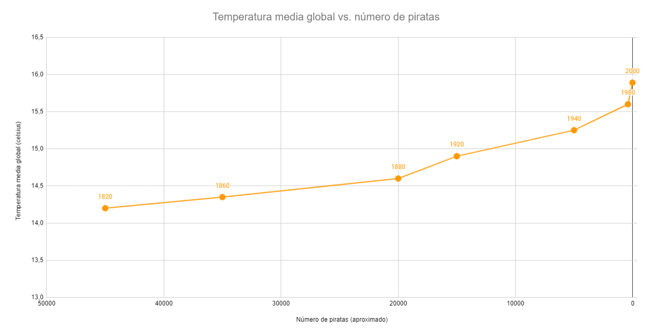
Este gráfico muestra una correlación negativa casi perfecta entre el número de piratas en el mundo y la temperatura media global. Como puedes ver, a medida que el número de piratas disminuye, la temperatura media global aumenta.
Aunque hemos definido una correlación entre estas dos variables, no hay realmente una relación de causalidad entre ellas, porque evidentemente el descenso del número de piratas no tiene ninguna consecuencia en el calentamiento global.
Por eso, aunque la correlación es una herramienta muy efectiva, solo indica de qué forma están relacionadas las fluctuaciones de dos variables, pero no identifica la causa de esas fluctuaciones. Para descubrir esas causas, las empresas deben aumentar o disminuir una variable y analizar las consecuencias. Por ejemplo, si una correlación muestra que el grado de interés aumenta de forma equivalente a la inversión en redes sociales, tendría sentido aumentar ligeramente esa inversión y evaluar las consecuencias que el incremento tiene en el grado de interés. Si al aumentar la inversión el grado de interés también aumenta, la relación entre ambas variables es de correlación y de causalidad. En caso contrario, puede que haya uno o más factores que condicionen el aumento de ambas variables.
Profundiza en las correlaciones
Las correlaciones de Excel son muy útiles para las estrategias de marketing y de ventas, así como para evaluar la inversión, pero no proporcionan toda la información que necesitas. Por lo tanto, te recomendamos que uses las opciones de análisis integradas en Excel para calcular rápidamente la correlación entre dos variables, y que luego uses los resultados para desarrollar análisis más exhaustivos. Además, puedes combinar las correlaciones con otras fórmulas de Excel muy útiles, como la segmentación de datos.